Ai un videoclip YouTube și dorești să ai control asupra interacțiunii spectatorilor tăi? Recenziile și comentariile pot avea un impact major asupra videoclipului tău. Această ghidă îți arată cum să ajustezi vizibilitatea comentariilor și recenziile pentru videoclipurile tale. Indiferent dacă vrei să le activezi sau să le dezactivezi, este un proces simplu și rapid.
Aspecte cheie
- Poți ajusta comentariile și recenziile pentru fiecare videoclip în mod individual.
- Este posibilă și o setare globală pentru toate încărcările viitoare.
- Vizibilitatea comentariilor poate fi ușor ajustată pentru a controla interacțiunea.
Ghid Pas Cu Pas
Pentru a administra comentariile și recenziile din videoclipurile tale, urmează acești pași:
În primul rând, trebuie să te autentifici în canalul tău YouTube. Dă clic în colțul din dreapta sus pe imaginea canalului tău pentru a ajunge la Tabloul de bord al canalului. Acolo vei găsi opțiunea „YouTube Studio”.
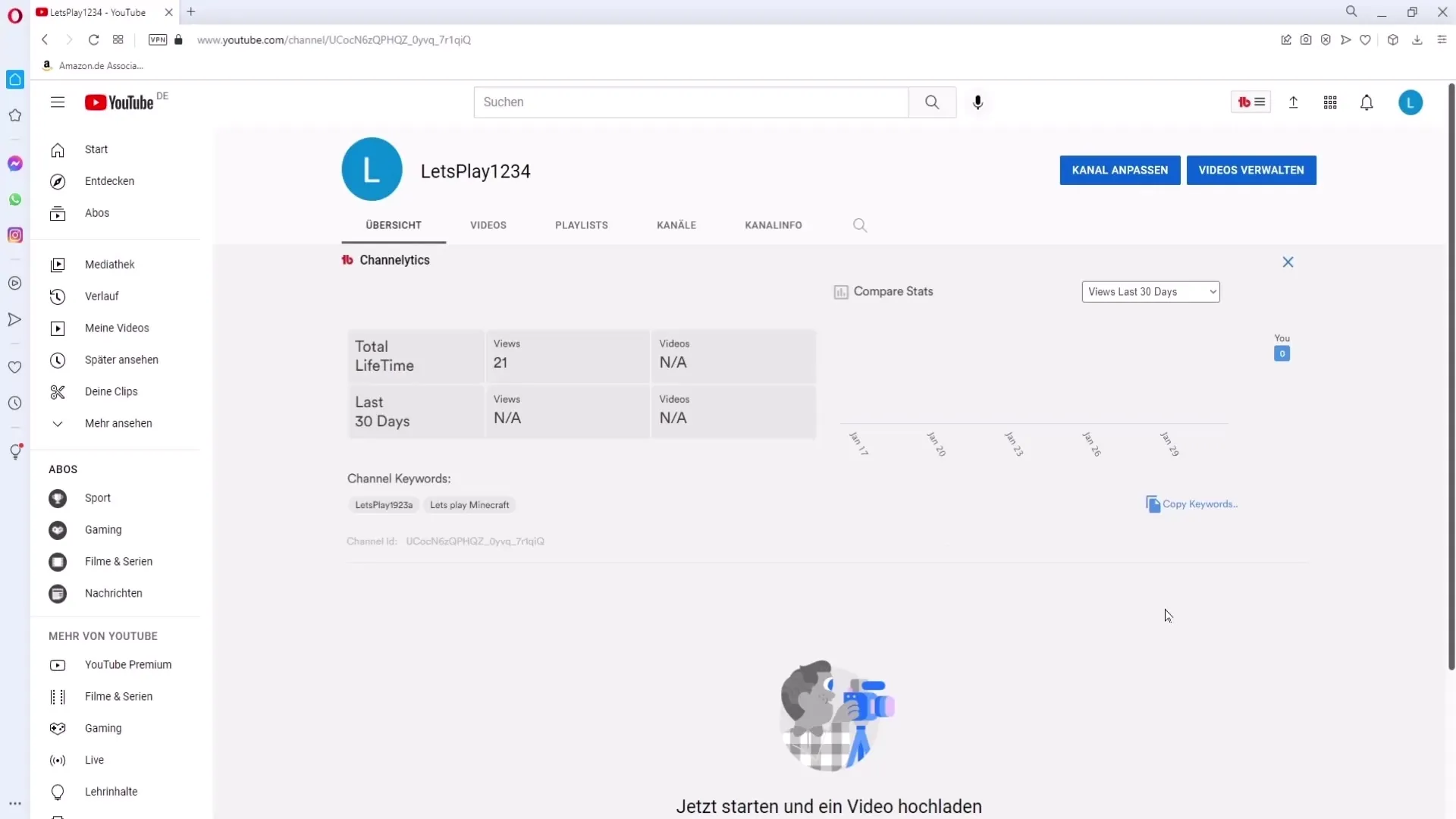
Odată ajuns în YouTube Studio, caută în meniul din stânga opțiunea „Conținut”. Dă clic pe aceasta pentru a vedea toate videoclipurile tale încărcate.
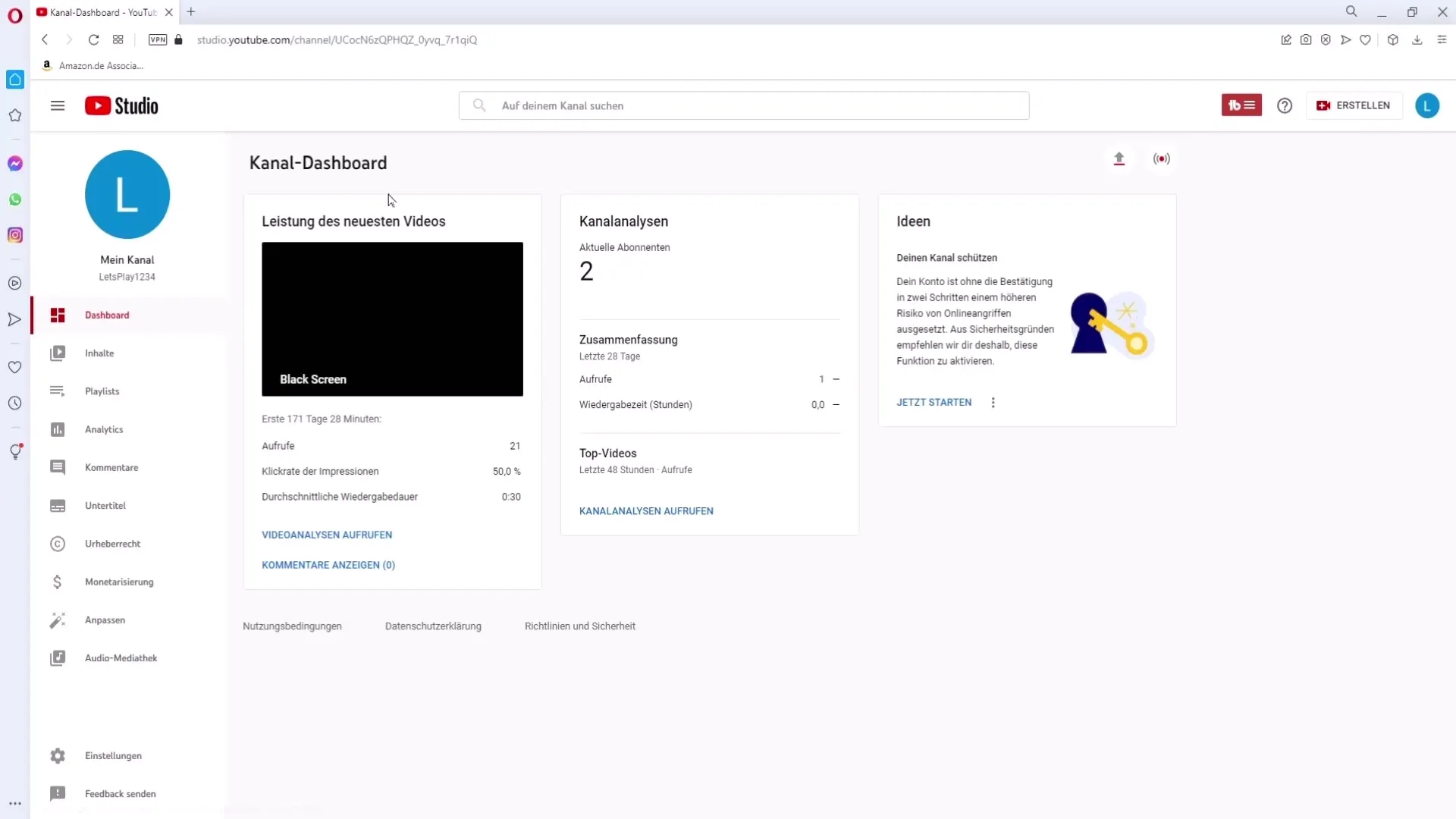
Dacă dorești să modifici setările pentru un videoclip individual, selectează videoclipul pentru care dorești să faci modificările. Dă clic pe pictograma de editare, care arată ca un stilou.
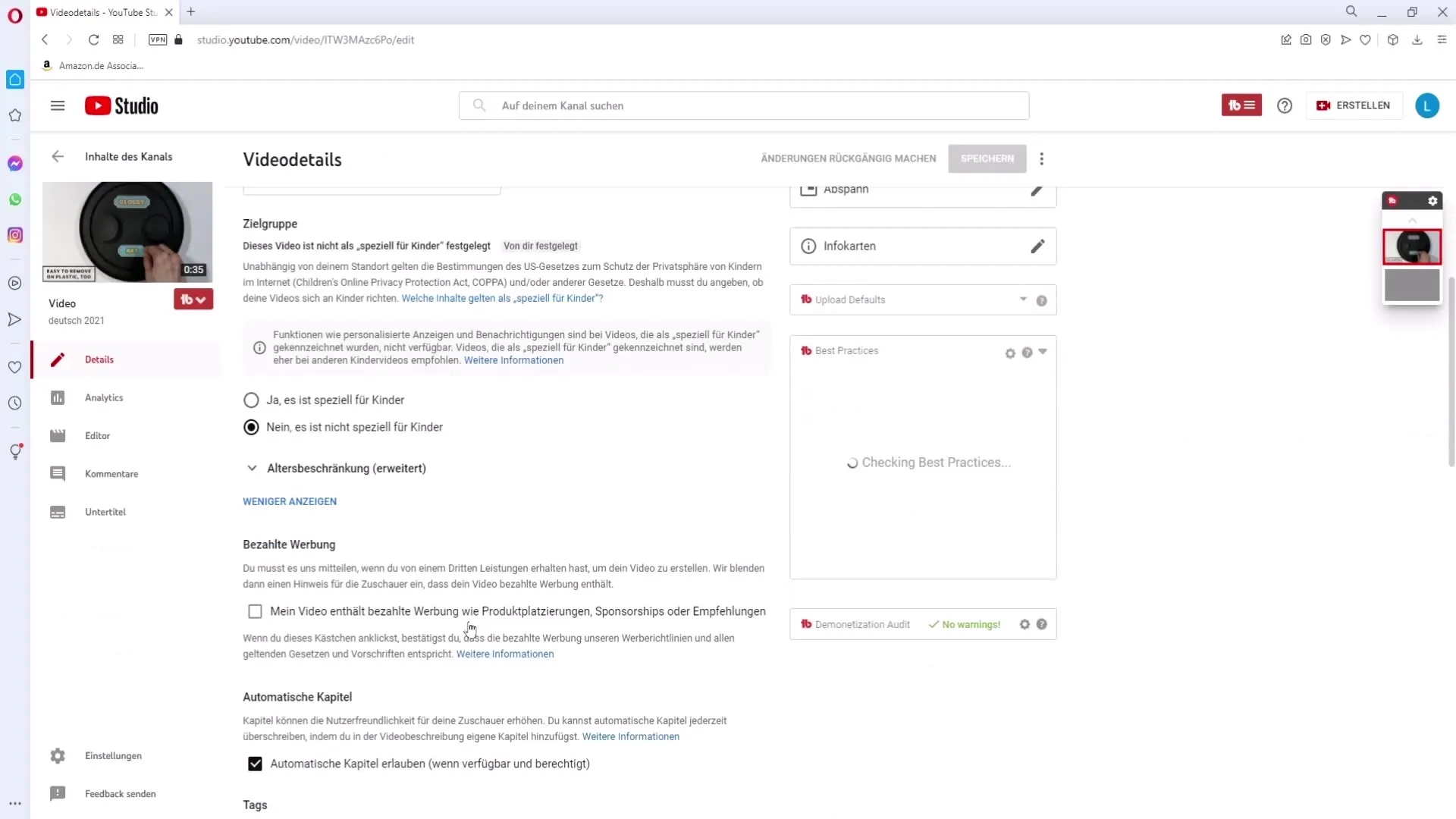
Acum derulează până la sfârșitul paginii, unde vei găsi opțiunile pentru vizibilitatea comentariilor. Acolo poți alege să permiți toate comentariile, să trimiți comentariile pentru verificare sau să dezactivezi complet comentariile pentru acest videoclip.
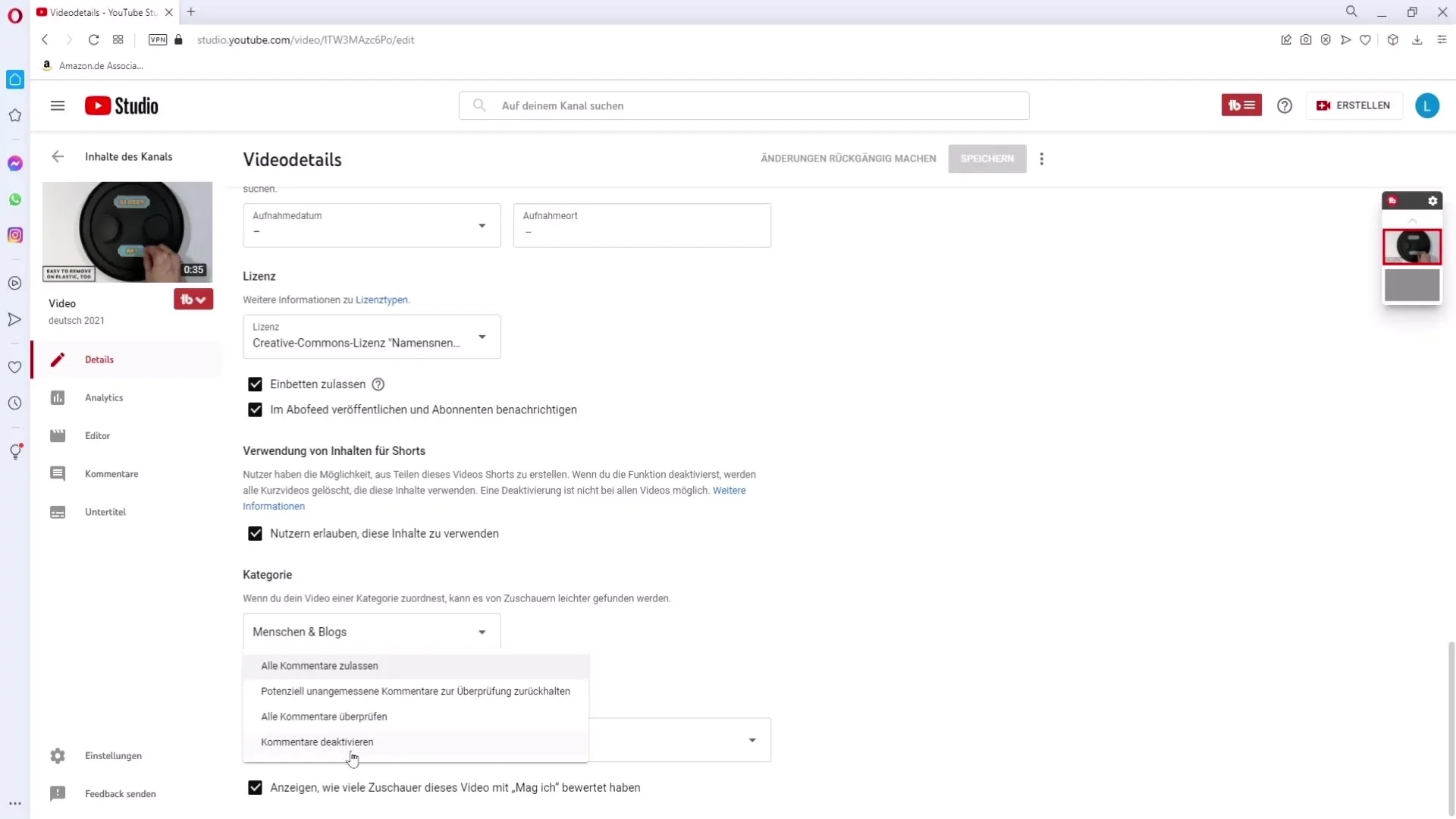
În plus, ai posibilitatea să schimbi vizibilitatea recenziilor. Există o opțiune la sfârșitul acestei setări pentru a dezactiva vizualizarea recenziilor videoclipului tău de către spectator
Ai efectuat setările dorite pentru videoclipul tău? Apoi dă clic pe butonul „Salvare”, aflat în colțul din dreapta jos pentru a aplica modificările.
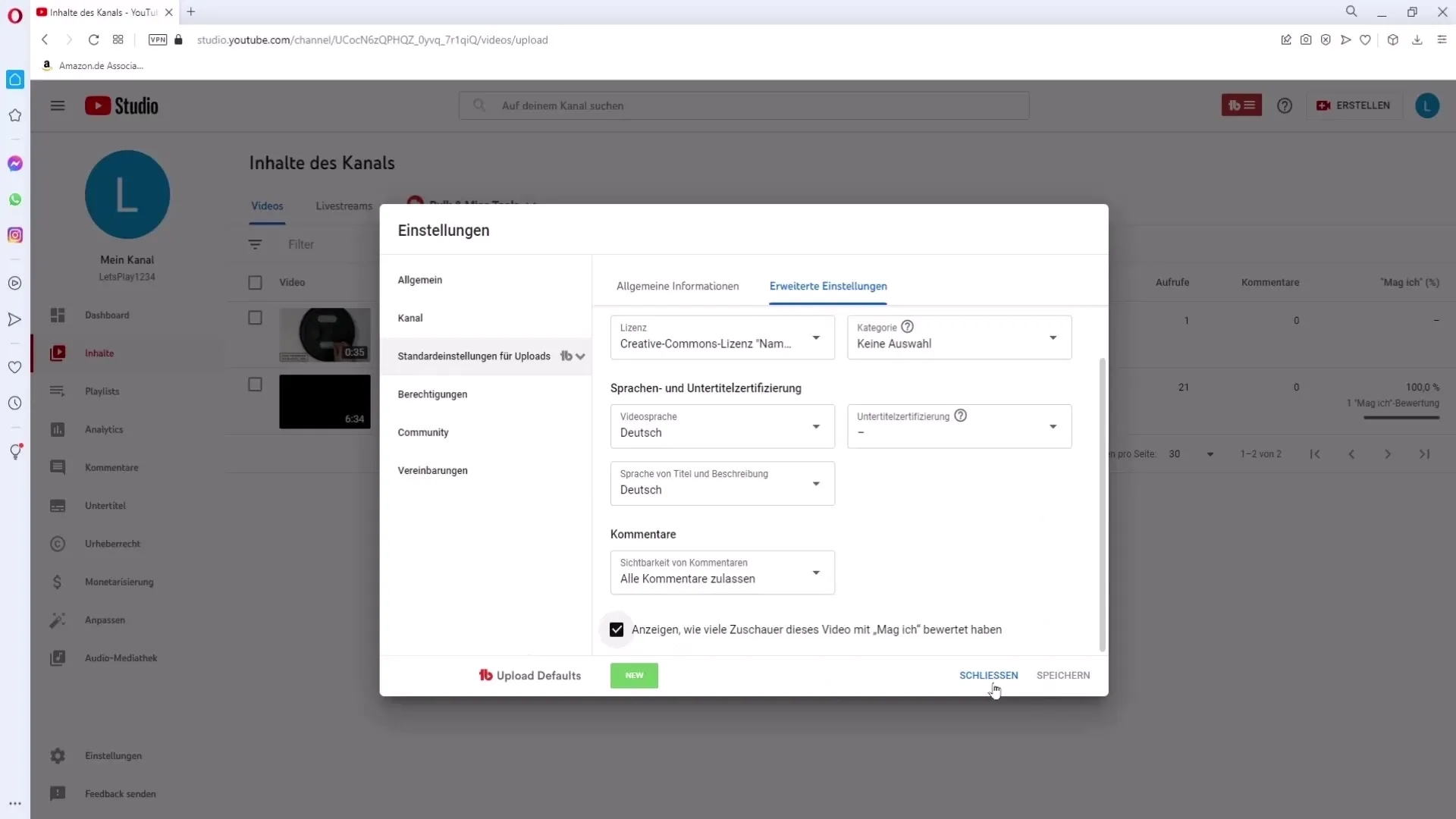
Dorești să setezi aceste opțiuni pentru videoclipurile viitoare în mod implicit? Pentru aceasta, mergi înapoi în meniu și dă clic pe „Setări” în colțul din stânga jos.
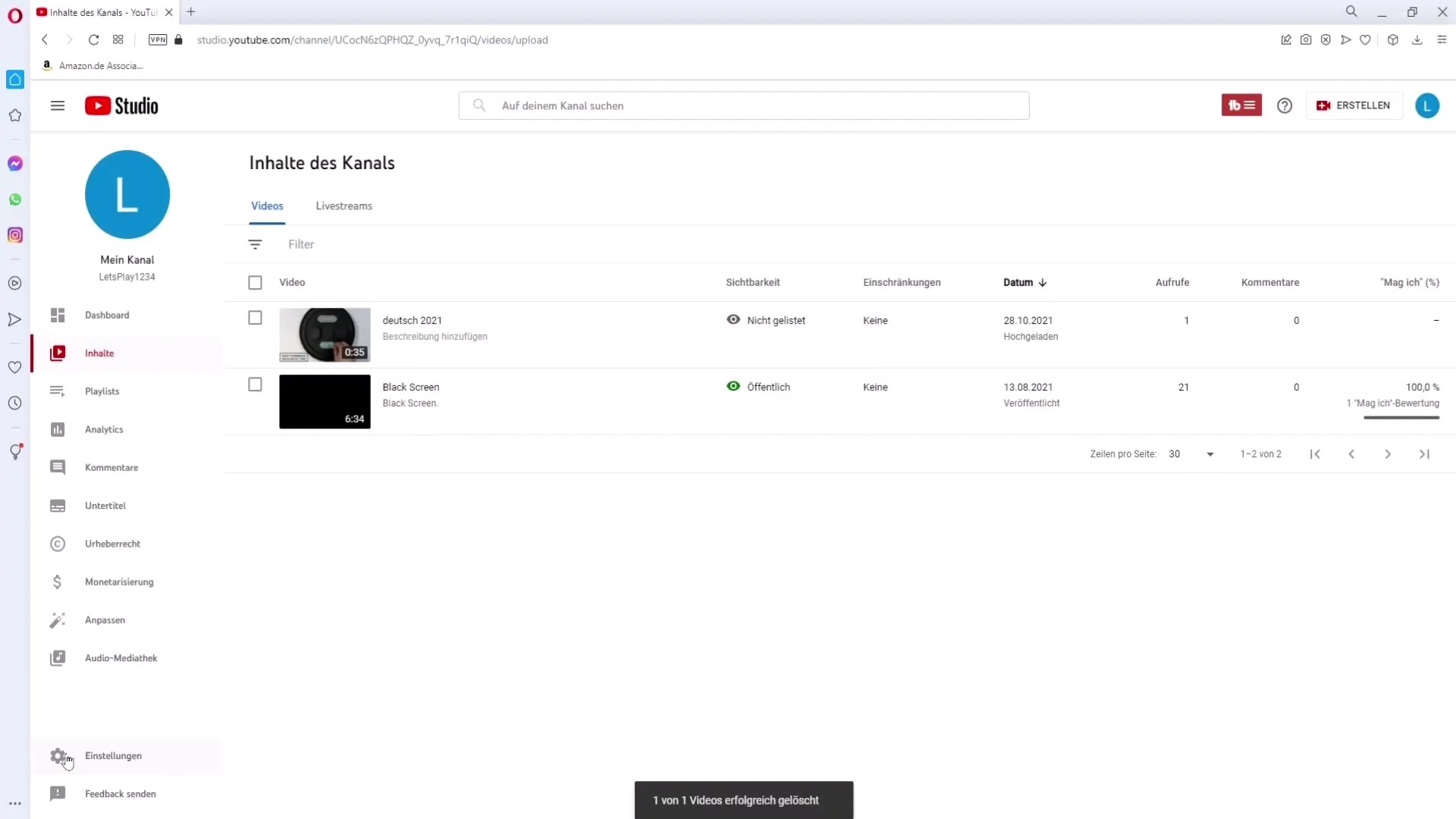
În setări vei găsi secțiunea „Setări implicite pentru încărcări”. Selectează aceasta pentru a accesa setările generale pentru viitoarele tale videoclipuri.
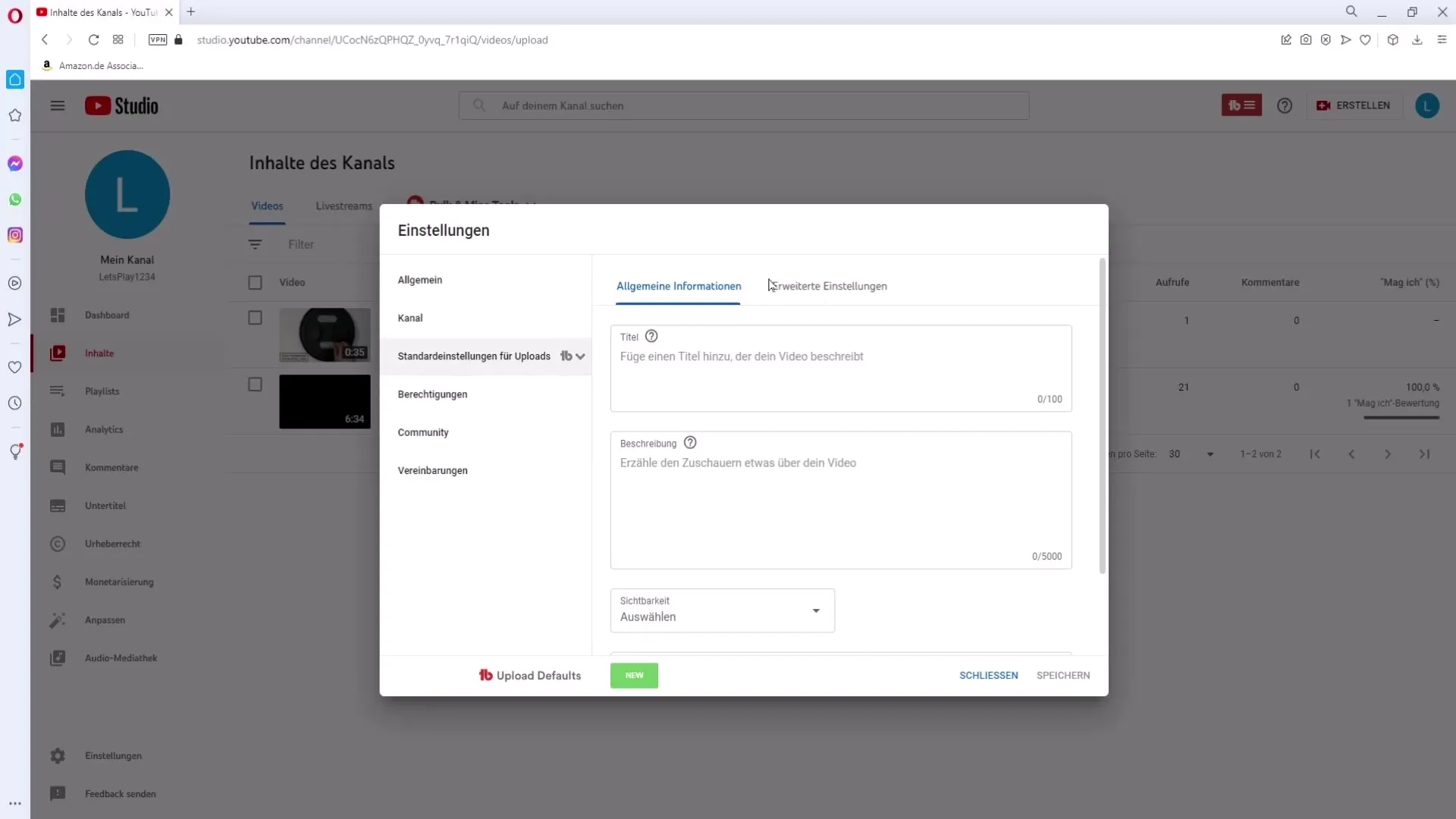
Aici se ajunge la „Setări avansate”. Derulează din nou în jos și vei găsi aceleași opțiuni pentru vizibilitatea comentariilor, precum și setarea pentru recenzii.
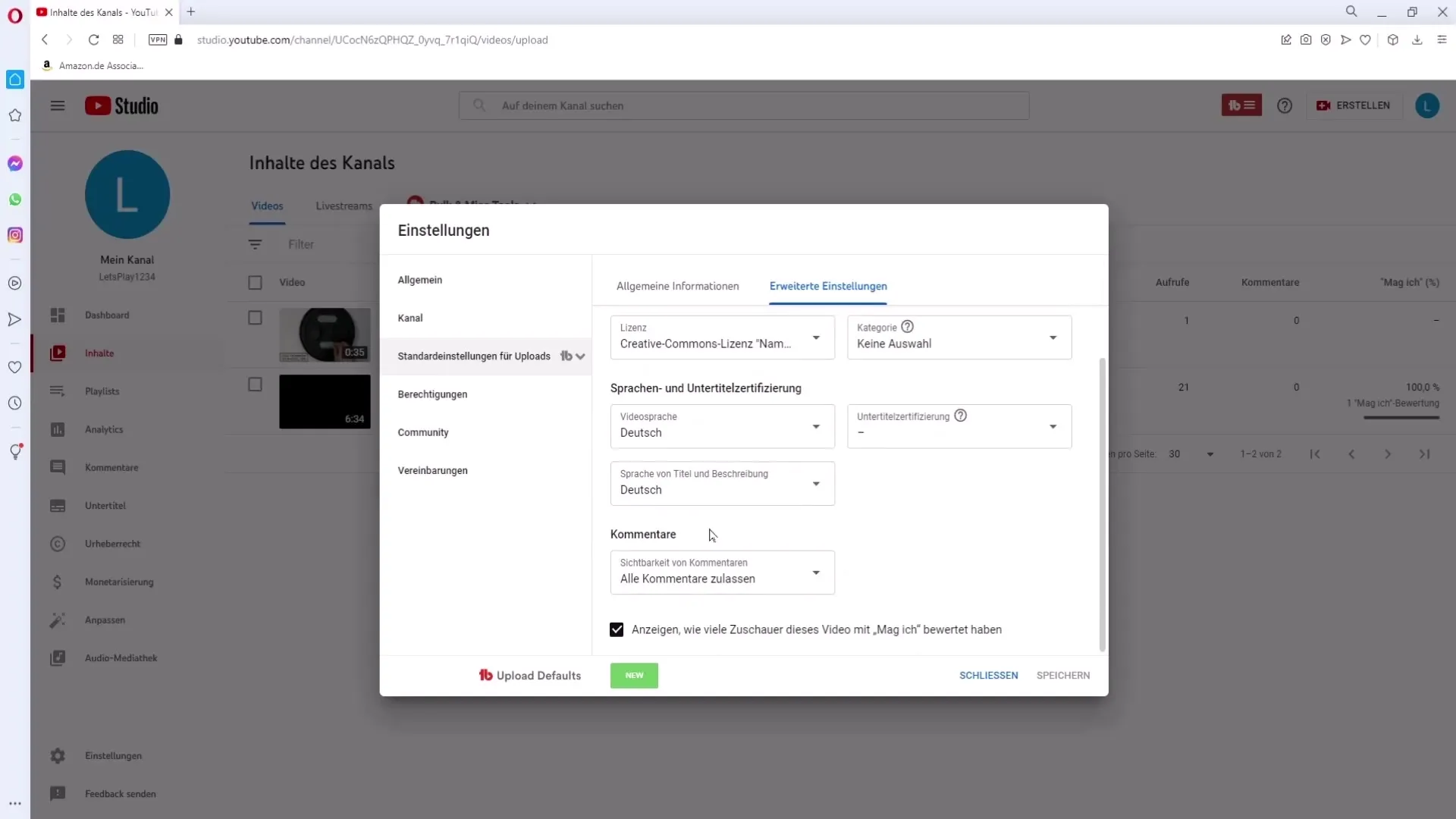
Asigură-te că ai făcut setările dorite. Iar aici se aplică același principiu: Dă clic pe „Salvare” în colțul din dreapta jos pentru a le reține pe toate.
Sumar
Ar trebui să fii acum bine informat despre cum poți administra vizibilitatea comentariilor și recenziilor pe YouTube. Fie că este vorba despre videoclipuri individuale sau global pentru viitoarele încărcări, pașii sunt simpli și clari.
Întrebări frecvente
Cum pot dezactiva comentariile pentru un videoclip individual?Mergi în YouTube Studio, selectează videoclipul, dă clic pe stilou și derulează până la comentarii.
Pot standardiza setările pentru videoclipurile viitoare?Da, mergi în setări și schimbă „Setările implicite pentru încărcări”.
Ce se întâmplă dacă dezactivez complet comentariile?Spectatorii nu vor mai putea lăsa sau vedea comentarii.
Unde găsesc opțiunile pentru recenzii?Opțiunile pentru recenzii le găsești în aceeași zonă ca și vizibilitatea comentariilor.


